win10系统电脑如何重新连接改密后的wifi win10系统电脑重新连接改密后的wifi的方法
发布时间:2017-07-04 13:56:59 浏览数:
今天给大家带来win10系统电脑如何重新连接改密后的wifi,win10系统电脑重新连接改密后的wifi的方法,让您轻松解决问题。
很多刚开始用win10系统的同学在更改wifi密码后连接不上网络了,遇到该情况我们该如何去重新连接呢?看看下面的教程吧!具体方法如下:
1点击“开始”,再点击“设置”进入“设置”界面
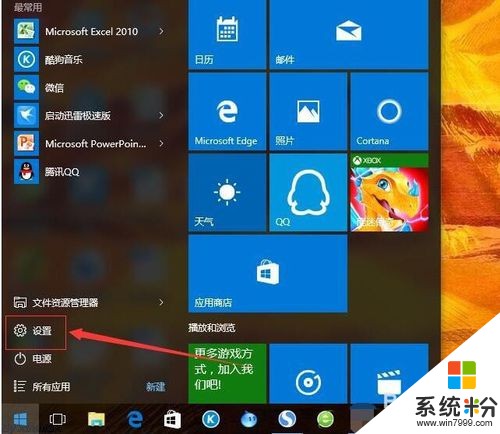 2
2进入“设置”界面后再点击“网络和Internet”选项进入“网络和Internet”界面
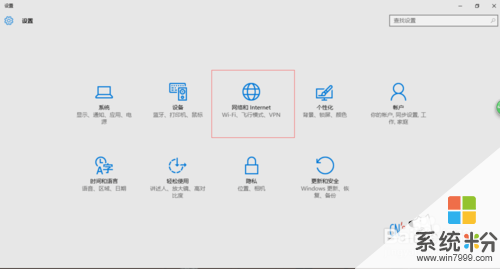 3
3在“网络和Internet”界面找到WLAN选项,点击“管理wifi设置”,进入“管理wifi设置”界面
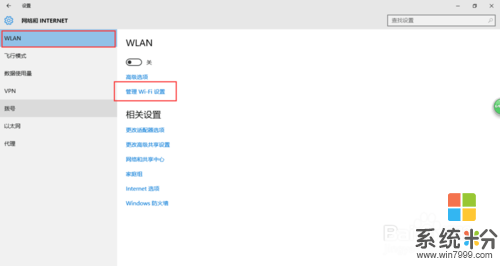 4
4在“管理wifi设置”界面找到“管理已知网络”选项,找到自己的wifi网络,点击一下会跳出“共享”“忘记”两个选项,点击“忘记”。然后就可以设置新的wifi密码了

以上就是win10系统电脑如何重新连接改密后的wifi,win10系统电脑重新连接改密后的wifi的方法教程,希望本文中能帮您解决问题。